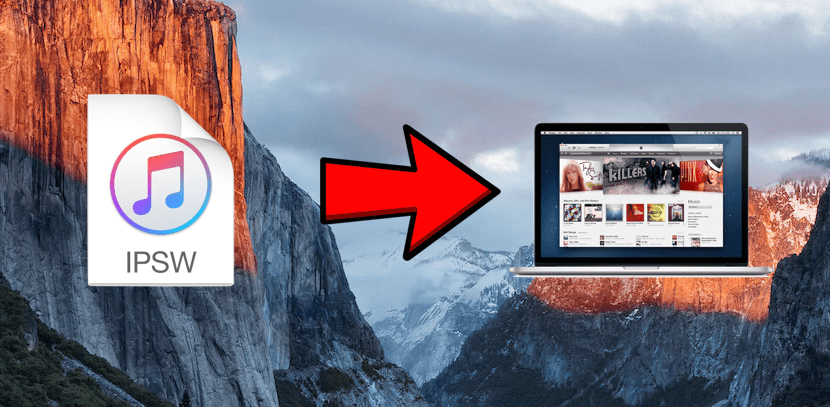
Η ενημέρωση ή η επαναφορά ενός iPhone, iPod ή iPad είναι πολύ απλή, ειδικά αν το έχουμε κάνει τουλάχιστον μία φορά. Μπορούμε να επαναφέρουμε από τη συσκευή (Ρυθμίσεις / Γενικά / Επαναφορά / Διαγραφή περιεχομένων και ρυθμίσεων. Αλλά, να είστε προσεκτικοί, μην το κάνετε έτσι ώστε να διατηρήσετε το jailbreak) ή από το iTunes, απλά κάνοντας κλικ στο "Επαναφορά iPhone". Αλλά εάν η έκδοση που θέλουμε να εγκαταστήσουμε εξακολουθεί να υπογράφεται, υπάρχει μια τρίτη επιλογή, η οποία είναι η λήψη του .ipsw αρχείο και να το εγκαταστήσετε μη αυτόματα.
Η διαδικασία είναι πραγματικά απλή, αλλά υπάρχουν πολλοί άνθρωποι που δεν το γνωρίζουν και έτσι μας ενημερώσατε στα ερωτήματά σας. Το ερώτημα είναι η ερώτηση που έχει αυτό το άρθρο ως τίτλος:Πώς να ανοίξετε ένα αρχείο .ipsw σε Mac; Στη συνέχεια θα σας πούμε όχι μόνο πώς να το ανοίξετε σε Mac, αλλά και σε υπολογιστές με Windows.
Το πρώτο θα είναι, φυσικά, πάρτε το αρχείο με επέκταση .ipsw (Λογισμικό iPhone) για τη συσκευή μας. Η καλύτερη σελίδα και αυτή που προτείνω είναι εύκολο να θυμάστε: getios.com. Μόλις φτάσουμε στο getios.com, θα δούμε τρία αναπτυσσόμενα πλαίσια στα οποία θα υποδείξουμε από τον τύπο της συσκευής από την οποία θέλουμε να κατεβάσουμε το υλικολογισμικό, από ποιο μοντέλο και από ποια έκδοση του iOS, όπως βλέπετε στο παρακάτω στιγμιότυπο οθόνης.
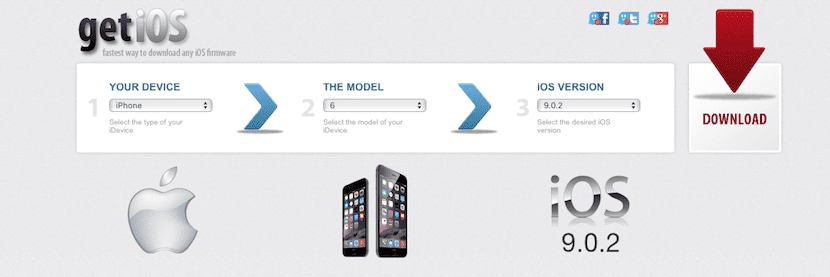
Μόλις επιλεγεί, θα πρέπει να κάνουμε μόνο κλικ στο εικονίδιο με το κόκκινο βέλος που φέρει το κείμενο «Λήψη» από κάτω. Στο getios.com συνήθως κατεβάζουν τα μη αποσυμπιεσμένα αρχεία, αλλά είναι πιθανό ότι θα τα βρείτε μέσα σε .zip ή .dmg. Αν και φαίνεται ανόητο, είναι είναι σημαντικό να αποσυμπιέσετε το αρχείο ή, λογικά, δεν θα έχουμε πρόσβαση στο αρχείο .ipsw.
Τελευταίο αλλά όχι λιγότερο σημαντικό, θα πρέπει ανοίξτε το αρχείο με το iTunes. Για να το κάνουμε αυτό, απλά θα πρέπει πατήστε το πλήκτρο ALT σε Mac ή Shift σε Windows και κάντε κλικ στο "Επαναφορά iPhone" ή "Ενημέρωση", ανάλογα με το τι θέλουμε να κάνουμε. Πατώντας το πλήκτρο πριν κάνουμε κλικ, αυτό που λέμε είναι να ανοίξουμε ένα παράθυρο όπου θα αναζητήσουμε το αρχείο .ipsw με μη αυτόματο τρόπο. Μόλις το κάνουμε, το iTunes θα συνδεθεί στους διακομιστές της Apple, θα κάνει τις επαληθεύσεις του και θα ξεκινήσει την εγκατάσταση.

Σε ένα Mac M1 είναι επίσης απαραίτητο να έχει εγκατασταθεί το iTunes ή μπορεί το Mac να το κάνει μόνο του χωρίς να χρειάζεται άλλη εφαρμογή;
Μπορείτε να το κάνετε από το Finder
Το iTunes για Mac δεν υπάρχει πλέον, γίνεται από το Finder, η σύνδεση του iPhone σας θα πρέπει να εμφανίζεται στα αριστερά του παραθύρου, σαν να ήταν ένας συνδεδεμένος σκληρός δίσκος.
Ευχαριστώ Πάμπλο!
Αυτές οι πληροφορίες μου ήταν πολύ χρήσιμες.